1、通过“公式”选项卡中的“显示公式”按钮可快速切换公式与结果的显示状态;2、使用Ctrl + `快捷键能高效地在公式和结果间切换;3、在“文件-选项-高级”中勾选“在单元格中显示公式而非其计算结果”可设置默认始终显示公式。
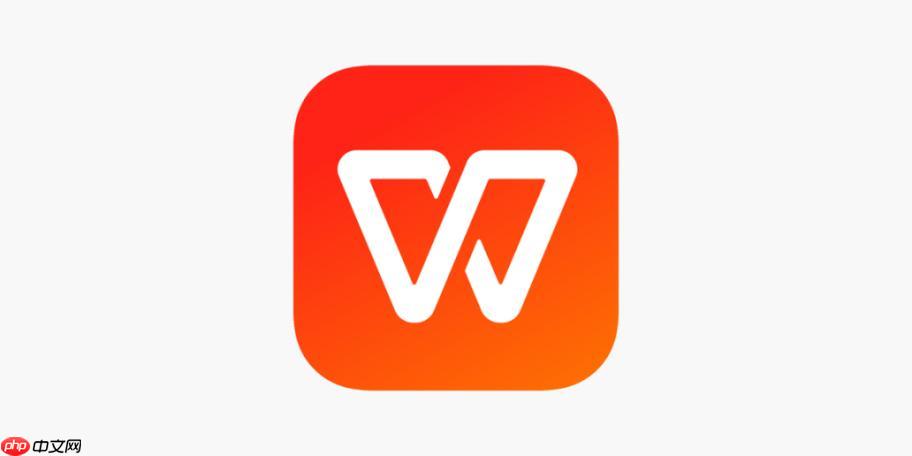
如果您在使用WPS表格时发现公式未显示,而是直接显示计算结果,这可能会影响您对数据逻辑的检查和调试。以下是让WPS表格显示公式的几种方法:
此方法利用WPS表格内置的功能按钮快速切换公式与结果的显示状态,适用于需要临时查看所有公式的情况。
1、打开需要操作的WPS表格文件。
2、点击顶部菜单栏中的“公式”选项卡。
3、在“公式审核”功能组中找到并点击“显示公式”按钮。
4、此时工作表中所有原本显示计算结果的单元格将全部显示其输入的公式内容。
使用快捷键可以更高效地在公式和结果之间进行切换,适合频繁编辑和检查公式的用户。
1、打开目标WPS表格文档。
2、按下键盘上的 Ctrl + `(反引号键,通常位于键盘左上角数字1左侧)。
3、按一次该组合键后,当前工作表中所有包含公式的单元格将立即显示公式本身而非运算结果。
4、再次按下相同快捷键可恢复为显示计算结果。
此方法修改软件全局设置,使WPS表格在特定情况下始终以公式形式呈现内容。
1、点击左上角的“文件”菜单,选择“选项”。
2、在弹出的“WPS表格选项”窗口中选择“高级”类别。
3、向下滚动至“此工作簿的显示选项”区域。
4、勾选“在单元格中显示公式而非其计算结果”复选框。
5、点击“确定”保存设置,所选工作簿内的公式将始终以文本形式展现在单元格中。
以上就是wps怎么显示公式_WPS表格显示公式的方法的详细内容,更多请关注php中文网其它相关文章!

全网最新最细最实用WPS零基础入门到精通全套教程!带你真正掌握WPS办公! 内含Excel基础操作、函数设计、数据透视表等

Copyright 2014-2025 https://www.php.cn/ All Rights Reserved | php.cn | 湘ICP备2023035733号